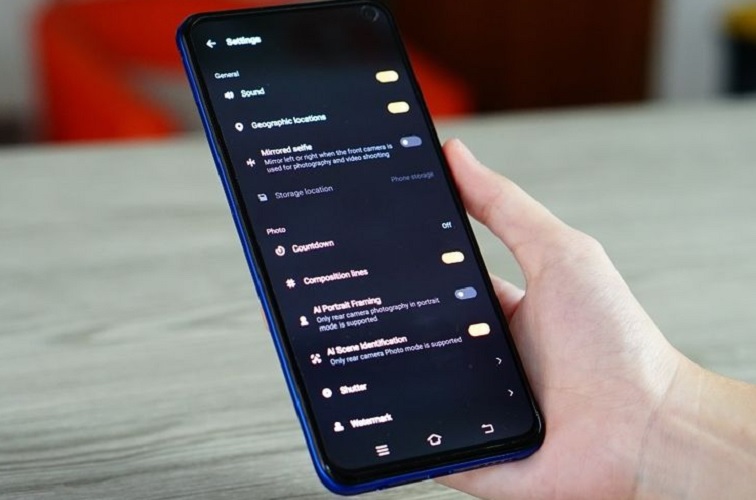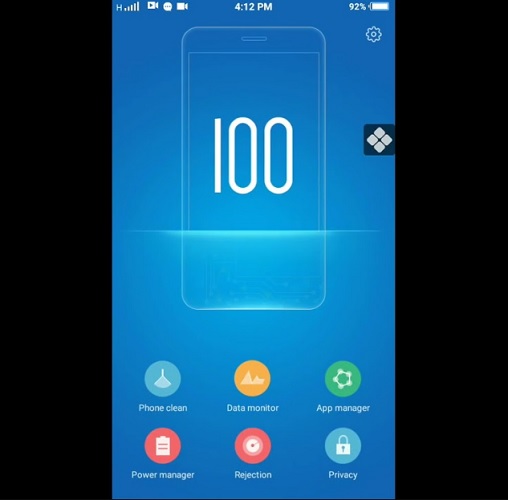Sebagai pengguna HP VIVO, sudah seharusnya Anda mencari tahu tentang cara menghapus cache di HP VIVO. Penyebabnya tentu karena saat data tersebut menumpuk, maka dapat memengaruhi performa HP.
Secara umum, file cache tersebut akan muncul ketika Anda menggunakan aplikasi di HP. Sebenarnya, ukuran file tersebut bisa dibilang sangat kecil sehingga kerap kali pengguna tidak memperdulikan hal itu.
Namun, saat sudah terlalu lama dibiarkan, tentu jumlah dari file cache bisa menumpuk. Tidak jarang, kondisi tersebut bisa memunculkan berbagai dampak negatif pada HP VIVO yang Anda gunakan.
Mengenal Data Cache di HP
Data cache merupakan suatu informasi yang meliputi file, script, ataupun gambar dari aplikasi ataupun website yang tersimpan secara otomatis di dalam memori HP. Penyimpanan data cache tersebut bertujuan untuk mempercepat loading saat membuka aplikasi atau browsing.
Pada umumnya, ukuran dari data cache tersebut sangatlah kecil sekali. Hal itulah yang terkadang membuat para pengguna kurang aware tentang kehadiran dari data cache tersebut di memori HP.
Padahal, jika telah dibiarkan dalam waktu lama, maka jumlah file cache tersebut akan semakin bertambah seiring dengan penggunaan aplikasi atau browser. Alhasil, tiba-tiba memori HP Anda menjadi penuh sehingga membuat performa sistem jadi tidak optimal.
Untuk mengatasi hal seperti itu, Anda sebagai pemilik HP harus mengetahui cara menghapus cache di HP VIVO. Tujuannya tentu agar Anda bisa melakukan pengelolaan data cache tersebut secara berkala di HP VIVO.
Cara Menghapus Cache di HP VIVO Lewat Pengaturan
Untuk menghapus data-data file cache ada beberapa cara yang bisa digunakan. Cara yang pertama adalah dengan memanfaatkan fitur bawaan dari pabrikan yang terdapat di pengaturan HP VIVO milik Anda.
Tentunya hal tersebut dapat dilakukan dengan cukup mudah karena tidak memerlukan instal aplikasi ataupun semacamnya. Nah, untuk cara menghapus cache di HP VIVO lewat menu pengaturan, Anda bisa lihat langkah-langkahnya di bawah ini.
- Pertama-tama, masuklah ke pengaturan atau settings HP VIVO Anda
- Setelah itu, pilih menu “Aplikasi dan Notifikasi”
- Selanjutnya, akan ditampilkan beberapa icon aplikasi yang ada di HP
- Pilihlah aplikasi yang akan Anda hapus data cache-nya
- Jika sudah, pilih bagan “Info Aplikasi” untuk memunculkan menu “Penyimpanan & Cache”
- Berikutnya, pilih “Hapus Cache” untuk menghapus file cache aplikasi tersebut
- Tunggu proses penghapusan cache
- Selesai
Langkah ini mungkin sedikit kurang praktis karena Anda perlu menghapus file cache aplikasi satu per satu. Namun, apabila memang Anda hanya ingin menghapus pada satu atau beberapa aplikasi saja, maka cara tersebut bisa dijadikan pilihan tepat.
Cara Menghapus Cache di HP VIVO Lewat iManager
Di dalam HP VIVO yang Anda gunakan umumnya telah dibekali dengan aplikasi bawaan bernama iManager. Aplikasi terebut berfungsi untuk membantu Anda dalam melakukan analisis dan memindai berbagai masalah yang terjadi pada sistem HP VIVO Anda.
Secara umum, iManager tersebut dapat berfungsi untuk melakukan pembersihan memori, pemeliharaan baterai, data cache, ataupun mengatasi virus malware. Nah, berikut ini adalah cara menggunakan iManager untuk menghapus data cache.
- Bukalah iManager di HP VIVO Anda
- Setelah itu, tunggu untuk proses HP dioptimalkan
- Jika sudah, pilihlah menu “Pembersihan Ruang”
- Pilih untuk “Bersihkan Semua”
- Tunggulah proses penghapusan cache hingga tuntas dilakukan
- Selesai
Kurang lebih iManager ini mempunyai pengoperasian yang sangatlah mudah sehingga para pengguna bisa memakainya tanpa merasa kesusahan. Selain membersihkan cache tersebut, Anda juga bisa lanjut untuk melakukan pengelolaan lainnya terkait dengan kondisi HP VIVO.
Cara Menghapus Cache di HP VIVO Melalui Browser
Sebagai salah satu langkah untuk meningkatkan kinerja HP VIVO Anda, cara yang dapat dilakukan adalah dengan membersihkan cache yang terdapat di mesin pencarian atau browser. Untuk melakukan hal tersebut, Anda bisa mengikuti langkah-langkah berikut.
- Bukalah aplikasi browser HP. Dalam hal ini Google Chrome
- Pilih menu dengan icon tiga titik di bagian pojok kanan atas
- Setelah itu, masuklah ke bagian menu riwayat
- Jika sudah, pilih “Clear Browsing” dan tahan pada bagian tulisannya
- Anda bisa mengatur jangka waktu penghapusan cache untuk jangka satu jam ataupun sepanjang penggunaan browser
- Selanjutnya, pilih “Clear Data”
- Pilihlah “Clear” dan tunggu proses cache dihapus
- Selesai
Pada saat Anda menerapkan langkah yang dijelaskan di atas, data yang akan dihapus dari browser tidak hanya cache saja. Berbagai history dan data tentang cookies, history pencarian, ataupun data website juga akan ikut dihapus pada proses ini.
Cara Menghapus Cache di HP VIVO dengan Aplikasi Pihak Ketiga
Selain cara yang sudah disebutkan sebelumnya, penghapusan cache bisa juga menggunakan bantuan aplikasi pihak ketiga. Cara tersebut bisa dilakukan dengan mengunduh aplikasi penghapus cache di Google Play Store ataupun App Store.
Untuk pembahasan di sini, aplikasi yang akan digunakan adalah aplikasi bernama All in One Toolbox. Berikut ini adalah penjelasan tentang langkah-langkah menggunakan aplikasi All in one Toolbox untuk menghapus cache di HP VIVO.
- Langkah pertama, download dan install dulu All in one toolbox
- Jika sudah, segera buka aplikasinya
- Setelah itu, pilih proses untuk bersihkan cache
- Tunggu proses pembersihan dilakukan
- Selesai
Sebelum aplikasi dapat menjalankan tugas membersihkan data cache di HP, dibutuhkan akses perizinan dari HP VIVO Anda. Setelah itu, barulah aplikasi All ini one toolbox ini bisa bekerja untuk membersihkan file cache Anda.
Cara Menghapus Cache di HP VIVO Pada Galeri
Selain membersihkan berbagai file cache pada aplikasi, Anda juga bisa menghapus juga pada bagian galeri. Hal itu karena pada galeri umumnya menyimpan banyak sekali cache seperti gambar WhatsApp, Instagram, dan lain sebagainya.
Untuk menghapus cache pada galeri caranya sebenarnya tidak kalah mudah dilakukan. Supaya lebih jelas dan mudah, Anda dapat langsung saja mengikuti langkah-langkahnya yang terdapat di bawah ini.
- Buka menu pengelolaan file
- Pilih ikon roda di kanan atas
- Jika sudah, aktifkan pilihan “Tampilkan File Tersembunyi”
- Masuklah ke local file
- Pilih folder bernama DCIM
- Pilih “Folder Thumbnails”
- Pilihlah foto yang akan dihapus
- Setelah itu, pilih “Hapus”
- Selesai
Meskipun terlihat sederhana ternyata galeri dapat memberikan beban memori cache yang besar pada HP. Oleh karena itu, Anda bisa menggunakan cara menghapus cache di HP VIVO pada galeri untuk melegakan memori HP.
Keuntungan Menghapus Cache di HP VIVO
Seperti yang telah dijelaskan di awal, cache dapat memudahkan Anda dalam mengakses aplikasi ataupun browser. Namun setelah jumlah cache terlalu menumpuk, hal itu malah dapat membebani dan mengganggu kinerja HP.
Dengan menghapus cache tersebut secara berkala, memori internal Anda bisa menjadi lebih lega. Alhasil, Anda akan terhindar dari masalah lagging, HP lambat, ataupun memori penuh saat menggunakan HP VIVO.
Selain itu, menghapus cache ini juga bisa membuat bug yang terjadi pada aplikasi ataupun browser menghilang. Jadi, Anda dapat menggunakan aplikasi dan browser dengan lebih lancar lagi.
Itulah penjelasan tentang cara menghapus cache di HP VIVO yang bisa Anda coba. Meskipun terlihat sepele, cara tersebut perlu dilakukan untuk menjaga performa dan kinerja sistem dari HP VIVO yang Anda gunakan.